Po otwarciu programu może pojawić się wyskakujące powiadomienie błąd, brakuje pliku msvcp120.dll i zapobiega jego uruchomieniu. Jest dość częsta awaria w wielu wersjach systemu Windows i choć jest to nieco irytujące, nie jest trudne do naprawienia.
Zanim zaczniesz, podstawy
Pierwszą rzeczą, którą musisz wiedzieć, jest to, że biblioteka DLL jest składnikiem Microsoft zaprojektowanym, aby ułatwić życie programistom. Zasadniczo jest zestaw wytycznych, dla których różne gry i programy w Twoim komputerze odwołanie bez konieczności planowania ich od podstaw.
Dlatego każdy z tych plików jest powiązany z zestawem określonych funkcji, ale jest współdzielony przez różne aplikacje. Gdy zobaczysz błąd braku pliku msvcp120.dll, system mówi tak Ten konkretny przedmiot ma wadę.
Po drugie, pamiętaj, że rozwiązania, które tu znajdziesz, dotyczą wszystkich najnowszych wersji systemu Windows. Jednak on Ważne jest, aby zapewnić kompatybilność plików zwłaszcza jeśli jest to struktura plików 32-bitowy lub 64-bitowy.
4 łatwiejsze rozwiązania, aby naprawić brakujący błąd msvcp120.dll
Przyczyn tego błędu może być wiele, ale ostatecznie odnosi się on do tego samego, Brak pliku msvcp120.dll.

Może to oznaczać, że jest niekompletny i nie jest dobrze umieszczony lub nie działa prawidłowo. W tym przypadku, możesz skorzystać z tych 4 rozwiązań to z łatwością rozwiąże problem.
Rozwiązanie 1: Zainstaluj ponownie program
Tak proste, jak się wydaje, brakujący plik może nie zostać poprawnie zainstalowany. Wszystko czego potrzebujesz to ponownie zainstaluj program lub grę wadliwy. Aby zwiększyć bezpieczeństwo, możesz spróbować ponownie zainstalować go po całkowitym odinstalowaniu, aby uniknąć uszkodzenia plików lub innych niedogodności.
Rozwiązanie 2: Zaktualizuj Visual Studio 2013
Jako niezbędne do prawidłowego funkcjonowania systemu Windows, Microsoft oferuje również te dynamiczne biblioteki jako doskonałe narzędzia dla projektantów.
W ten sposób możesz rozwiązać brakujący problem msvcp120.dll i wiele więcej, aktualizując odpowiedni pakiet. W związku z tym spróbuj uzyskać dostęp do oficjalnej strony pobierania firmy Microsoft i pobierz odpowiedni plik wykonywalny.
Rozwiązanie 3: Ręcznie zlokalizuj brakujący plik
Z drugiej strony możesz również samodzielnie zastąpić brakujący plik. Aby to zrobić, musisz pobrać go z renomowanej strony internetowej i umieścić we właściwym miejscu. Jeśli jest to program lub gra, musisz umieść go w folderze, w którym został zainstalowany, w tym celu musisz znać lokalizację.
Jednakże jeśli jest wiele programów, to możliwe, że sam system operacyjny nie ma dostępnej wersji pliku msvcp120.dll. W takim przypadku możesz: być trochę bardziej skomplikowane do rozwiązania.
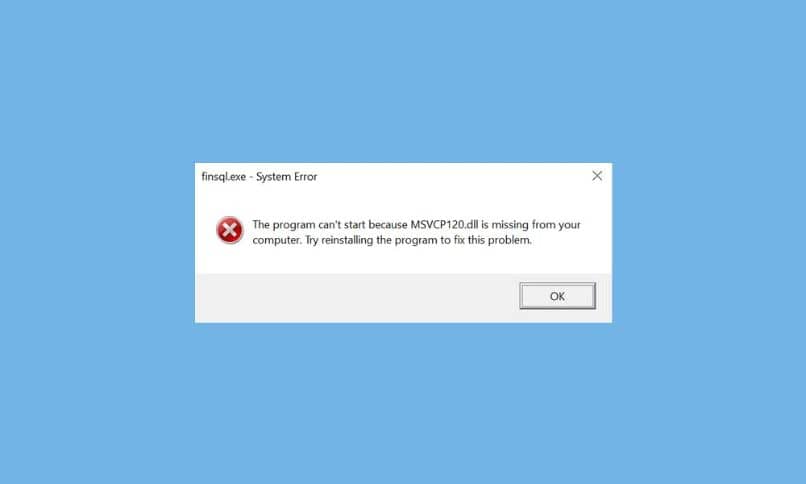
Jeśli zainstalowanie go w C: Windows System32 nie rozwiąże problemu, zaktualizuj rejestr. Aby to zrobić, otwórz „Wiersz polecenia” i wykonaj polecenie „Regsvr32 msvcp120.dll” (bez cytatów).
Rozwiązanie 4: skanowanie i naprawa
Możesz też spróbować Aby naprawić błąd braku msvcp120.dll kontrola plików który integruje system operacyjny.
W takim przypadku musisz uruchomić wiersz polecenia ze środowiska odzyskiwania systemu Windows, aby tak się stało. Aby wprowadzić to w Windows 7 i 8, musisz kliknąć przycisk restartu, naciskając klawisz „Shift”.
Na wypadek, gdyby Windows 10 musisz przejść do sekcji „Aktualizacja i zabezpieczenia” w oknie „Ustawienia”, a następnie kliknij „Odzyskaj”, a na koniec „Uruchom ponownie teraz” wśród zaawansowanych opcji rozruchu.
Tam wystarczy otworzyć „Wiersz polecenia” z uprawnieniami administratora i administratora. uruchom polecenie „sfc / scannow”